- Författare Jason Gerald [email protected].
- Public 2023-12-16 11:40.
- Senast ändrad 2025-06-01 06:07.
Återställa D-Link-routern (routern) kan vara mycket användbar om du glömmer routerns användarnamn och lösenord, eller om routern kräver att du rensar alla inställningar för felsökning. Själva D-Link-barriären kan återställas när som helst genom att helt enkelt trycka på återställningsknappen.
Steg

Steg 1. Se till att D-Link-skärmen är påslagen och ansluten till elnätet

Steg 2. Leta upp porten (nätverksdator) på baksidan av skärmen
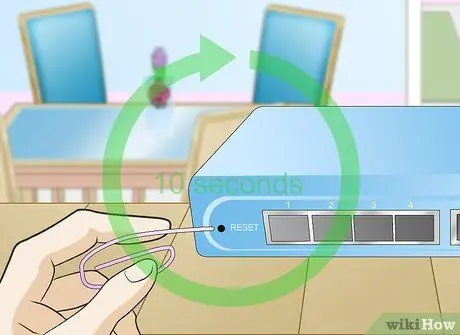
Steg 3. Använd ett uträtat gem för att trycka på och hålla nere återställningsknappen i 10 sekunder

Steg 4. Släpp knappen i 10 sekunder
Barriären slås på igen och återställningsprocessen kommer att slutföras på cirka 15 sekunder. Därefter återgår din sköld till fabriksinställningarna när "WLAN" -lampan på skärmens framsida slutar blinka. Användarnamnet återgår till "admin" och lösenordet kommer inte längre att krävas för att logga in på barriären.
Tips
- Återställ D-Link-barriären om du inte kommer ihåg barriärens användarnamn och lösenord, eller om inloggningsidentifieringen inte längre fungerar. Genom att göra en återställning kommer barriären att återgå till sina ursprungliga inställningar, och du kan också skapa ett nytt användarnamn och lösenord.
- Om du någonsin har ändrat inställningarna för barriären - till exempel frekvens eller kanal - och bron inte längre kan anslutas till Internet, återställ den till sina ursprungliga inställningar. I vissa fall kan de ändringar du gör orsaka problem med internetanslutning.






